クリッピングを表示
Lightroomの白レベル・黒レベルの限界を調整する方法は、以前書いた通りですが、その他の方法もあるので書いておきたいと思います。
ヒストグラムの左上、右上にある▲、マウスを重ねると
「シャドウのクリッピングを表示」「ハイライトのクリッピングを表示」と出てきます。
クリックすることで、画面上に白レベル・黒レベルが限界を超えている部分が表示されます。
(それぞれ、別にクリックする必要があります)

例えば、左(上)の写真を表示させると、右(下)のようになります。
青い色の部分が、黒レベルが超えているところ
赤い色の部分が、白レベルが超えているところ、です。


画面のこれらの色が表示されないように調整すれば良いわけです。
下が、調整後。表示されなくなりました。
(説明用の写真なので、お許しください。)

ただ、「ALT」キーを押しながら白・黒レベルを調整するほうが、細かいところまで確認できるので、私は好きです。
あ、「クリッピングを表示」をそのままにしておくとすべての写真で青や赤が表示される状態になっているので、外したほうがいいですよ。

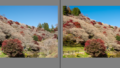
コメント